Ang mensahe ng koneksyon na "Walang Internet, Secure" ay isang karaniwang error na madalas na lumalabas sa mga Windows device kapag may isyu sa wireless network.Para sa karamihan ng mga tao, maaaring nakakalito ang error na ito dahil alam mong nakakonekta ka sa isang Wi-Fi router, ngunit wala kang internet access.
Nangangahulugan ito na kung susubukan mong gumamit ng isang internet browser, hindi ito maglo-load ng anuman.Ito ay may posibilidad na i-prompt ang "paano ako walang internet, sinasabi nito na mayroon akong secure na koneksyon" na tanong.
Suriin natin kung ano ang ibig sabihin ng mensahe ng error na ito, kung ano ang sanhi nito at kung paano ito ayusin.
Ano ang ibig sabihin ng "walang internet, ligtas"?
Kung mag-hover ka sa icon ng wireless sa system tray (sa Start menu toolbar), makakakita ka ng maliit na dilaw na tatsulok sa itaas ng simbolo ng Internet.Kapag nag-hover ka dito, lalabas ang isang maliit na tooltip na may mensaheng "Walang internet, secure" na koneksyon.
Ang mensahe ng error na ito ay nangangahulugan na hindi mo ma-access ang Internet kapag nakakonekta ka sa isang Wi-Fi network na may secure na koneksyon.Maaari rin itong mangahulugan na ganap na down ang iyong internet.
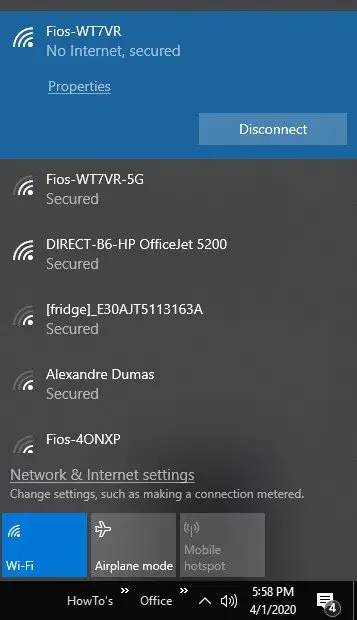
Ano ang nagiging sanhi ng error sa koneksyon na ito?
Ang pinakakaraniwang dahilan sa likod ng mga error sa koneksyon na "Walang Internet, Secure" ay isang pagbabago sa iyong mga setting ng configuration ng Internet Protocol (IP).Ang mga ito ay maaaring aksidenteng mabago o maitakda nang hindi tama ng isang bagay na kasing simple ng pag-download at pag-install ng pinakabagong update sa OS.Kaya, nang sabihin iyon, gamitin natin ang mga sumusunod na paraan ng pag-troubleshoot upang ayusin ang problema.
11 Paraan para Ayusin ang Error sa Koneksyon na "Walang Internet, Secure".
1. Huwag paganahin ang iyong VPN.
kung ikaw ay tumatakboVirtual Private Network (VPN), ang mga ito ay maaaring may kasamang built-in na kill switch na idinisenyo upang idiskonekta ka sa internet kung nag-crash o nag-offline ang VPN server.
Upang tingnan kung ito ang dahilan ng mensahe ng koneksyon na "Walang Internet, Secure", huwag paganahin ang VPN sa pamamagitan ng pagdiskonekta sa functionality nito at subukang kumonekta muli sa iyong Internet.Upang idiskonekta, hanapin ang VPN sa iyong mga koneksyon sa network at i-right-click upang i-disable ito, o pumunta sa seksyong VPN sa mga setting ng Windows at i-off ito.Kung may koneksyon sa internet, ang problema ay sa VPN.Palaging tiyaking naa-update ang anumang software na iyong ginagamit.
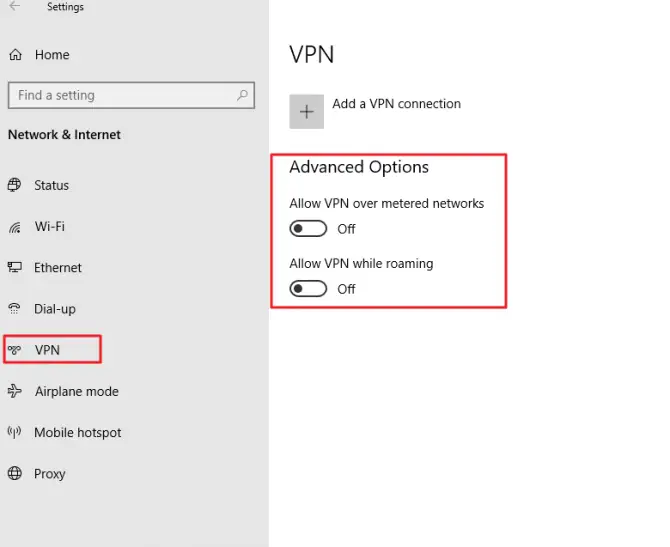
2. Lutasin ang iyong problema sa koneksyon sa Internet.
Gamitin ang built-in na troubleshooter ng Windows upang tingnan kung may mga problema sa iyong koneksyon sa Internet.
- Upang magamit"Ako" na susiPindutin nang matagal ang keyboardWindows keyupang i-pop up ang menu ng mga setting.Kung hindi iyon gumana, sa paghahanap sa iyong computer, ipasok"set up"at piliin ang pinakamahusay na resulta.
- Pumunta saUpdate at seguridadseksyon
- Sa ilalim ng "Karagdagang Pag-troubleshoot" - piliinInternet at network.
- i-clickInternet connection.
- Pumili mula sa kaliwang menuMga opsyon sa pag-troubleshoot.
- Sa ilalim ng "Bumangon at tumakbo" piliinInternet connection.
- i-clickButton ng pag-troubleshoot.
- Kung makakita ito ng anumang mga pagkakamali, dapatAwtomatikong ayusin ang mga ito.
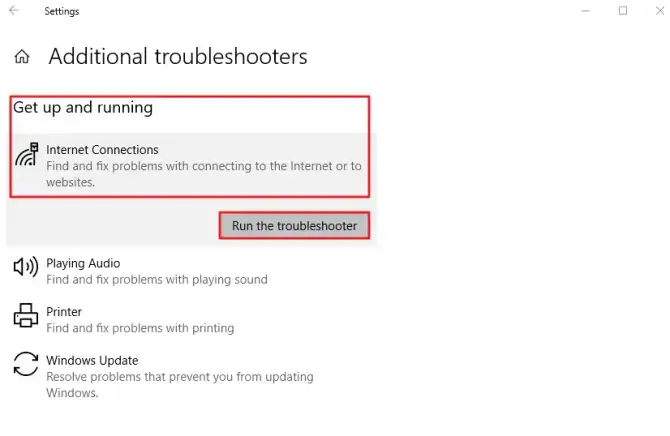
Kung magpapatuloy ang problema, magpatuloy sa susunod na pag-aayos sa ibaba.
3. Subukang i-reset ang iyong koneksyon sa Internet.
Isa sa mga mas madaling pag-aayos para sa mensahe ng error na "Walang internet, ligtas" sa listahang ito ay ang sabihin sa iyong computerKalimutan na lang ang iyong koneksyon sa internet.Papayagan ka nitong i-reset ang koneksyon at tingnan kung ito ay isang bagay lamang sa landas na kinakailangan upang kumonekta sa Wi-Fi network.
- Sa kanang sulok sa ibaba, i-clicktray ng systemAtMga icon sa Internet.
- Idiskonekta sa Wi-Fi.
- buksan muli ang internet atNakalimutang kumonekta.
- I-click muli ang simbolo ng internet at buksanAirplane mode.
- i-restart ang computerat i-off ang airplane mode.
- Kumonekta muli sa iyong Wi-Fi network.
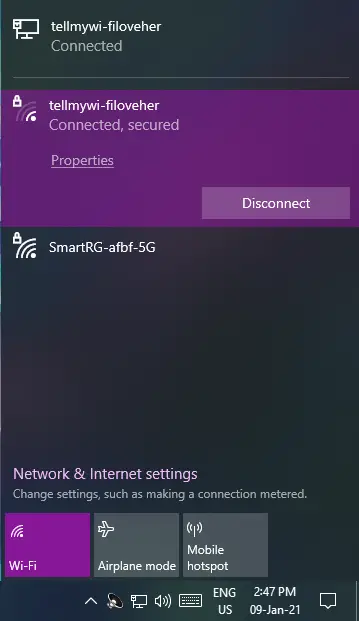
4. I-update ang iyong network adapter.
Ang mga hindi napapanahong driver ay kilala na nagdudulot ng lahat ng uri ng problema.Para matiyak na hindi gumagana ang iyong network adapter, tiyaking i-update ito.
- Mag-type sa search bar ng iyong computerPasilidadmanager.
- I-scroll ang listahan hanggang sa makita moadaptor ng network.
- Mag-click sa adapter ng networkpalasoupang palawakin ang listahan.
- Hanapin ang sa iyo sa listahanwireless network adapterat i-right click ito.
- pumili kaI-update ang mga driver.
- I-reboot kapag tapos naupang makita kung maaari kang kumonekta sa Wi-Fi.
- Kung hindi, pakiusapUlitin ang mga hakbang sa itaas at huwag paganahin ito.
- I-restartat muling paganahin.
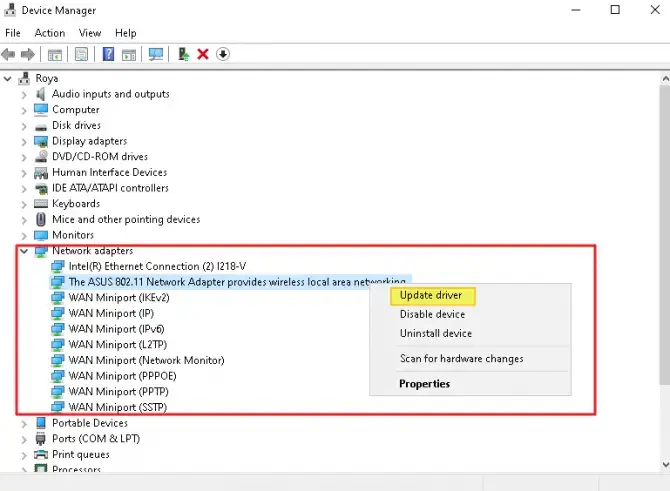
5. Huwag paganahin ang software sa pagbabahagi ng Wi-Fi.
Kung mayroon kang anumang "Wi-Fi Sharing" na software application, maaaring magdulot ito ng mga problema sa pagitan ng iyong router at ng wireless driver.Upang makita kung ito ang sanhi ng mensahe ng error na "Walang Internet, Seguridad," gawin ang sumusunod.
- Sa paghahanap ng iyong computer, ipasok ang "tumakbo"at buksan ang dialog.o pindutinWindows key at "R".
- pumasokncpa.cpl at pindutinPindutin ang Enter upang makapasok sa window ng Network Connections.
- I-right-clickKoneksyon sa Wi-Fiat mula sa listahanpumili kaMga Katangian.
- Alisan ng check ang anumang nakabahagi gamit ang Wi-Finon-Microsoft software(XNUMXrd party na iyong na-install).
- siguraduhin moMag-click bago isara ang window"Oo naman" .
- I-restartcomputer at tingnan kung nalutas ang problema.
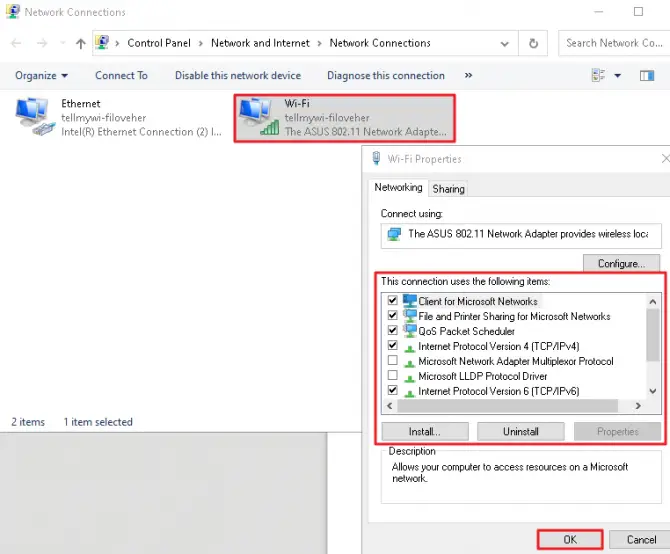
6. Paganahin ang nais na mga tampok ng network.
Ang "Walang Internet, Secure" na error sa mensahe ng koneksyon ay lilitaw kung minsan kung ang iyong network ay may ilang mga tampok na hindi pinagana.
- Sa search bar ng iyong computer, ilagay ang "set up".
- Mag-click saOpsyon na "Network at Internet".
- Sa ilalim ng Mga Kaugnay na Setting, i-clickBaguhin ang mga setting ng adaptor.
- i-right click ang iyongKoneksyon sa Wi-Fi network.
- mula sa listahanpumili kaMga Katangian.
- Sa ilalim ng tab na Network, tiyaking naka-check ang mga sumusunod:
- Kliyente para sa Microsoft Networks.
- Pagbabahagi ng File at Printer para sa Microsoft Networks.
- I-link ang layer topology discovery mapper I/O driver.
- Bersyon 4 ng Internet Protocol (TCP/IPv4).
- Maaasahang multicast protocol.
- Bersyon 6 ng Internet Protocol (TCP/IPv6).
- Link Layer Topology Discovery Responder.
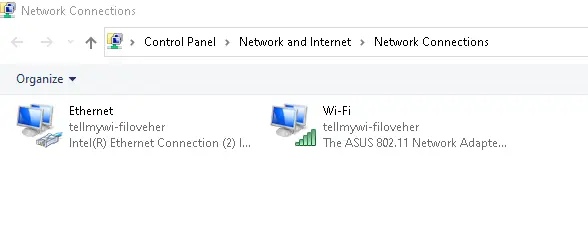
Ang mapagkakatiwalaang multicast protocol na opsyon ay ang pinakamahalaga sa lahat.narito ang isamaliit na babala, ang pag-on sa IPv6 ay maaaring magdulot ng problema, kaya kung mangyayari ito, subukang i-disable ito sa susunod.
7. Huwag paganahin ang IPv6.
Upang huwag paganahin ang bersyon 6 ng Internet Protocol (TCP/IPv6), sundin ang mga hakbang na halos kapareho ng pamamaraan sa itaas.
- Ulitin ang pamamaraan sa itaasHakbang 1-5.
- Sa ilalim ng tab na Network, hanapinBersyon 6 ng Internet Protocol (TCP/IPv6).
- mula sa listahanI-uncheck ito.
- Mag-click saOK at isara ang bintana.
I-restart ang iyong computer upang makita kung ang error na "Walang Internet, Seguridad" ay nalutas.
8. I-reset ang configuration ng iyong network.
Ito ay isang napakasimpleng teknikal na pamamaraan na nangangailangan sa iyo na gamitinCommand Prompt Tool.Ang gagawin mo sa paraang ito ay ilabas ang iyong internet protocol, i-update ito, at i-flush ang cache ng iyong domain.
-
- Pindutin nang sabay-sabayWindows key at "X".
- Sa menu na nagpa-pop up, piliin ang Command Prompt, Administrator Edition mula sa listahan.Maaari rin itong lumitaw bilang"powershell admin".
Ngayon ipasok ang mga sumusunod na command nang paisa-isa, pagpindot sa enter pagkatapos ng bawat command.
-
- reset ang netsh winsock
- netsh int ip reset
- ipconfig / release
- ipconfig / renew
- ipconfig / flushdns
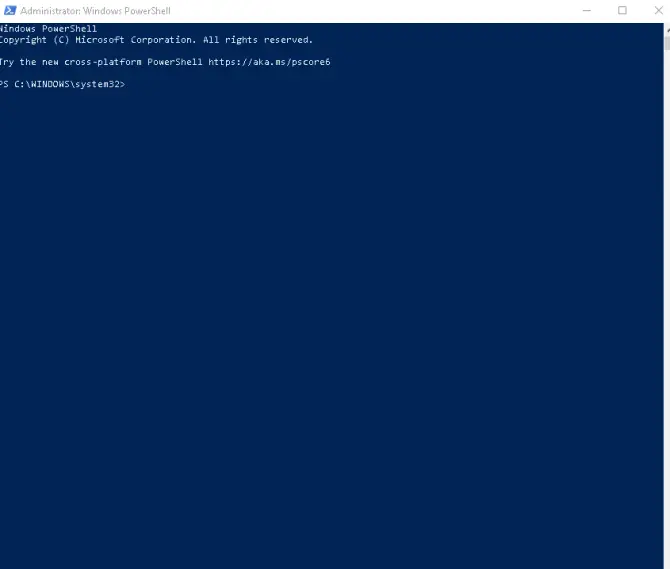
Pagkatapos patakbuhin ang mga command na ito, isara ang Command Prompt window at i-restart ang iyong computer.Tingnan kung nagpapatuloy ang error na "Walang Internet, Seguridad."
9. Pagsusuri ng antivirus.
Bagama't hindi kasing-lasing bilang isyu sa pagsasaayos ng internet, ang iyong antivirus software ay maaaring nagdudulot ng mensahe ng error sa koneksyon na "Walang internet, secure."Upang tingnan kung may mga problema sa iyong antivirus software, i-disable lang ang software at pigilan itong awtomatikong kumonekta kapag nagsimula ang Windows.I-restart ang iyong computer at tingnan kung maaari kang kumonekta.
10. Payagan ang mga random na address.
Ang isa pang mabilis na pag-aayos ay ang paganahin para sa iyong networkrandom na function ng address.Ang pagpapagana sa feature na ito ay nagpapahirap sa mga tao na subaybayan ang iyong lokasyon kapag nakakonekta ka sa iba't ibang Wi-Fi network.Bagama't mukhang hindi ito nauugnay sa aktwal na bug, ang "Walang internet, seguridad" ay kilala upang i-on at i-off ito upang ayusin ang problema.Narito kung paano ito paganahin.
- Sa search bar ng iyong computer, ipasok"set up".
- Mag-click sa"Network at Internet"。
- Sa kaliwang menu,pumili mula sa listahanWi-Fi.
- 在"random na address ng hardware"lumipat pababalumipat.
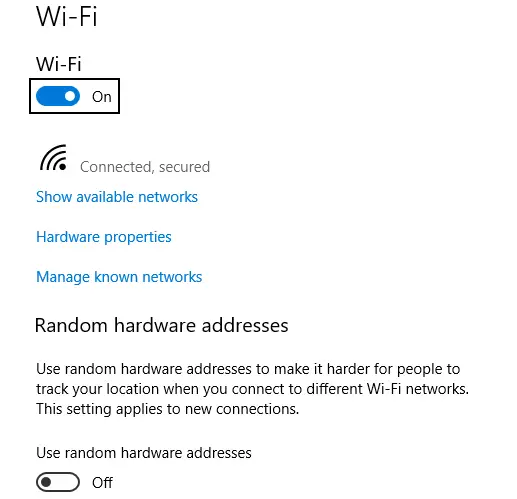
I-restart ang iyong computer!Kung hindi nito naayos ang problema, huwag mag-atubiling i-disable ito sa pamamagitan ng pagsunod sa parehong mga hakbang sa itaas.
11. Baguhin ang mga katangian ng pamamahala ng kapangyarihan.
Bagama't ito ay tila kakaiba, ang iyong mga setting ng kuryente ay maaaring aktwal na makaapekto sa iyong koneksyon sa internet at maaaring maging sanhi ng "Walang internet, secure" na mensahe ng error.
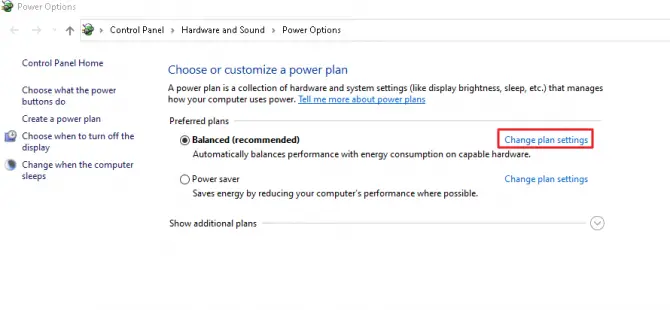
-
- Sa search bar ng iyong computer, ipasok"kapangyarihan".
- Sa ilalim ng Pinakamahusay na tugma, i-clickMga setting ng Power at Sleep.
- Sa kanan, hanapinMga kaugnay na setting, pagkatapos ay i-clickIba pang mga setting ng kuryente.
- Sa bagong window na bubukas, i-clicksa iyong pinaganang plano"Baguhin ang mga setting ng plano".
- pagkatapos ay i-click"Baguhin ang mga advanced na setting ng kuryente".
- Sa ilalim ng Wireless Adapter Settings at Battery Saver, tiyaking wala kaPaganahin ang "Maximum Power Saving".Ito minsan ay nagiging sanhi ng computer upang patayin ang wireless network upang makatipid ng kuryente.Kung gagawin mo, i-click lang ito at palitan ito sa performance mode at pindutin ang apply.
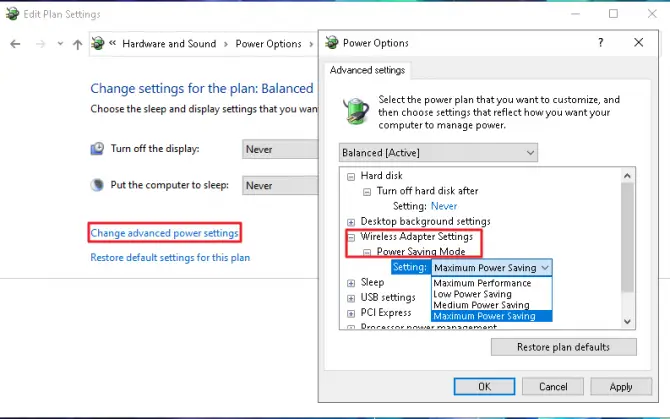
Konklusyon
Pagkatapos makumpleto ang lahat ng 11 pag-aayos, ang "Walang Internet, Secure" na koneksyon ay dapat na maayos at magagawa mong muling ikonekta ang iyong computer sa Internet.Kung magpapatuloy ang problema pagkatapos mag-troubleshoot, subukang i-restart ang router o i-reset ang router para makita kung hardware ang problema.Kung hindi iyon gumana, pag-isipang subukan ang ibang Wi-Fi network o magsaksak ng Ethernet cable at ihambing ang mga resulta.


![Paano makita ang bersyon ng Windows [napakasimple]](https://infoacetech.net/wp-content/uploads/2023/06/Windows%E7%89%88%E6%9C%AC%E6%80%8E%E9%BA%BC%E7%9C%8B-180x100.jpg)


